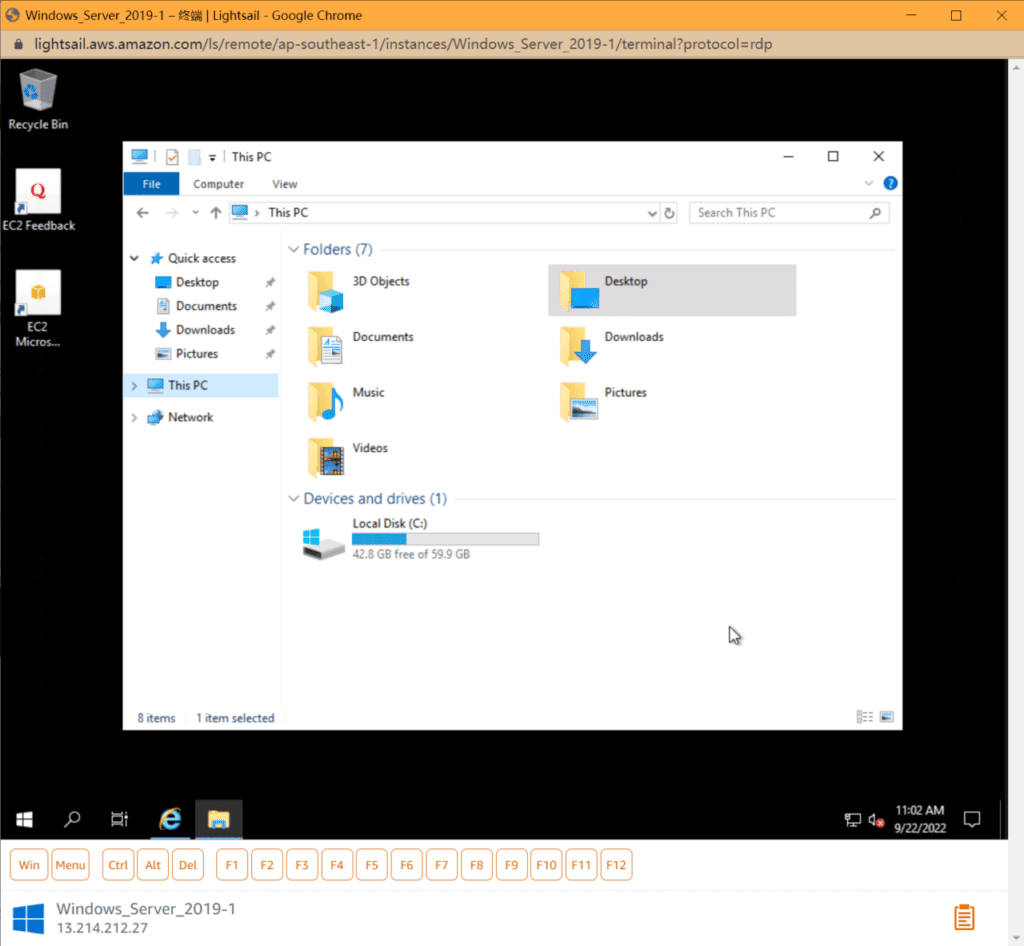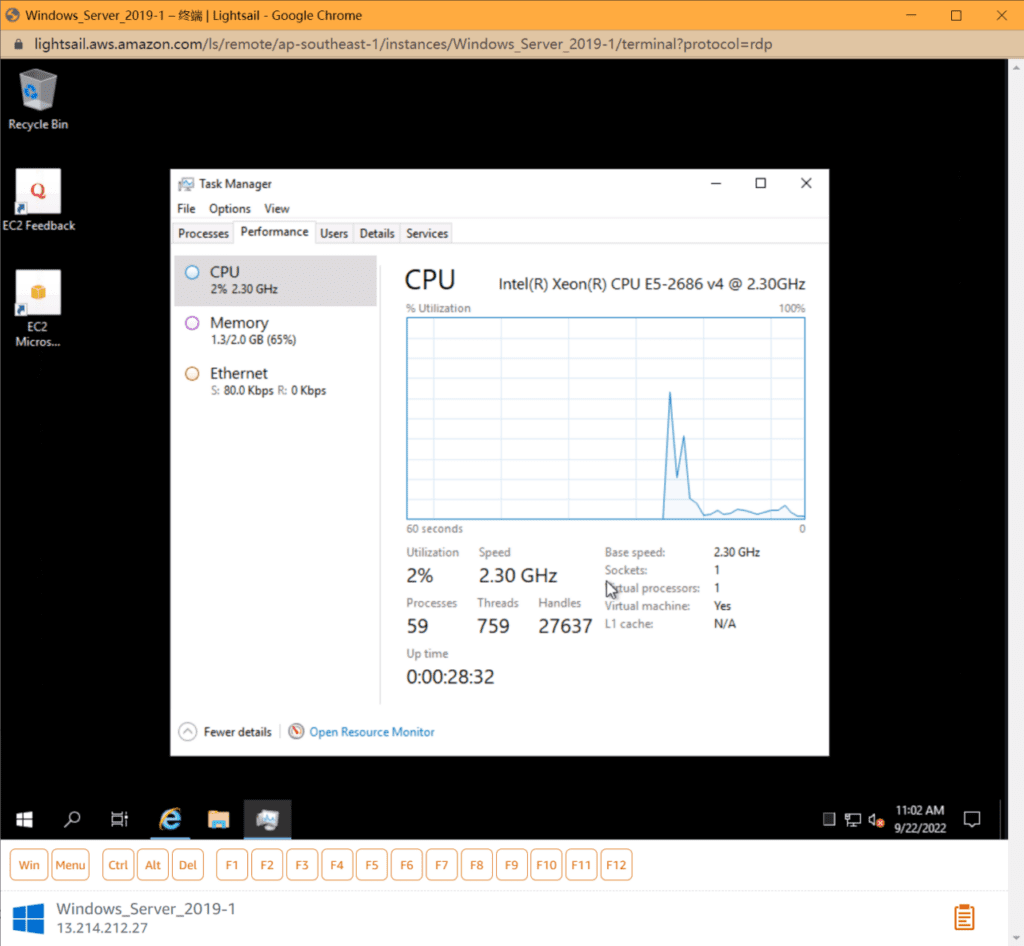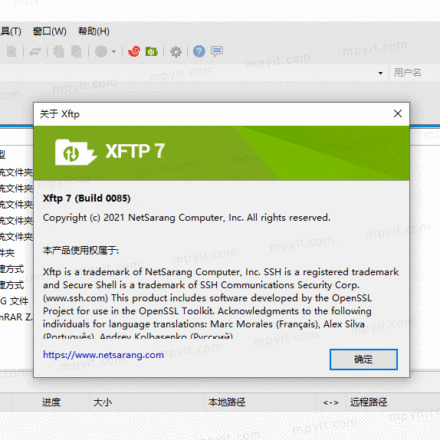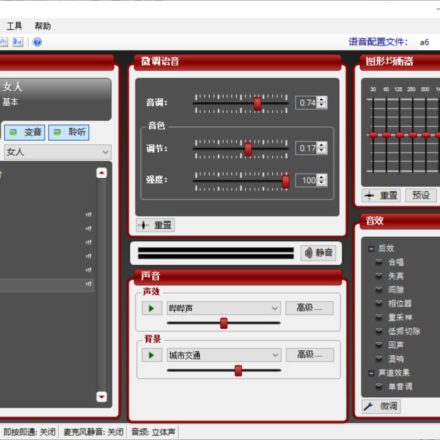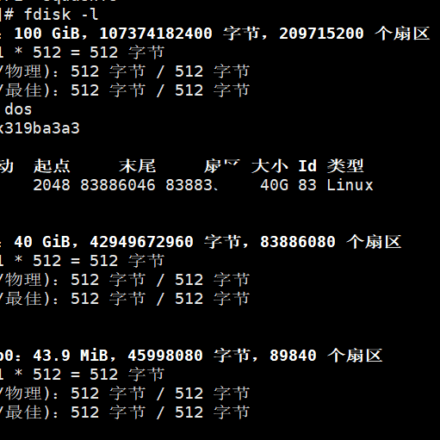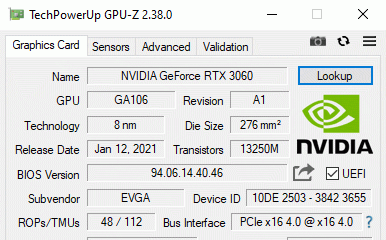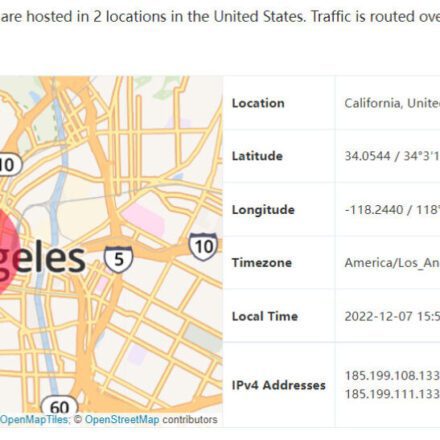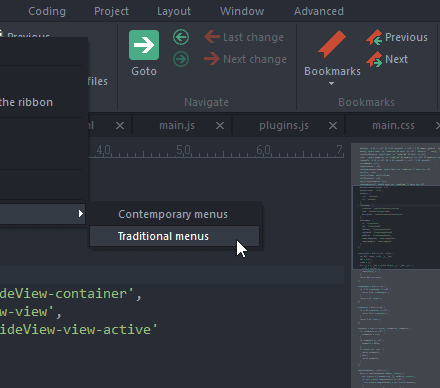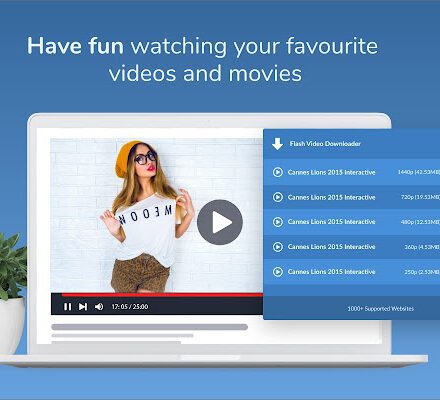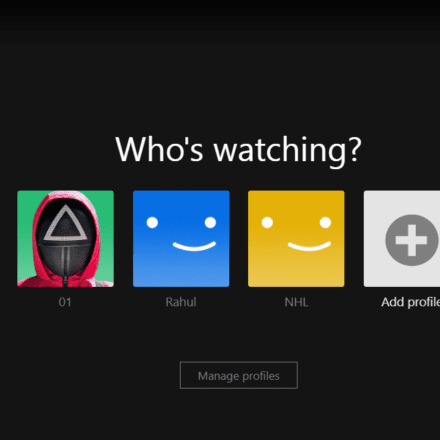Hervorragende Software und praktische Tutorials
Amazon Web Services Cloud Desktop
Mit Hilfe vonAmazon Web ServicesSammeln Sie kostenlos praktische Erfahrungen mit unseren Plattformen, Produkten und Services!
„Haben Sie schon einmal den Sonnenaufgang im Osten der Vereinigten Staaten gesehen?“
„Haben Sie schon einmal einen Sonnenuntergang im amerikanischen Westen gesehen?“
Es ist egal, wenn Sie es nicht gesehen haben.Amazon CloudIn der Cloud-Technologie können Sie frei eine kostenlose erstellenCloud-Desktop. verwendenAmazonasGlobale Verfügbarkeitszonen, sogar rund um die WeltBauenErfüllen Sie Ihre KonfigurationsanforderungenRemote-Desktop.
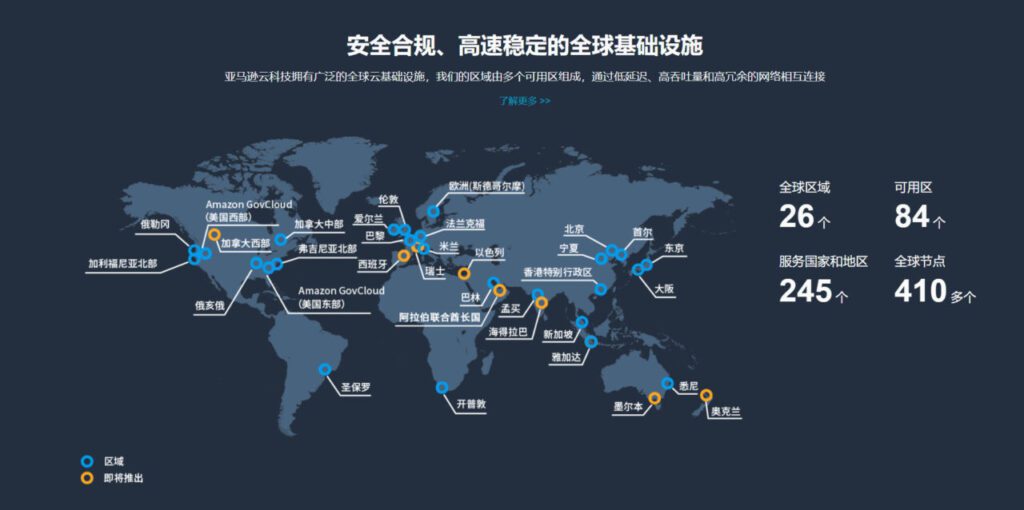
So geht'sAmazonasUm einen kostenlosen Cloud-Desktop zu erstellen, benötigen Sie zunächst ein Auslandskonto bei Amazon Web Services. Derzeit können Sie auch12 Monate kostenloser Plan, einschließlich EC2 und anderen beliebten Produkten.
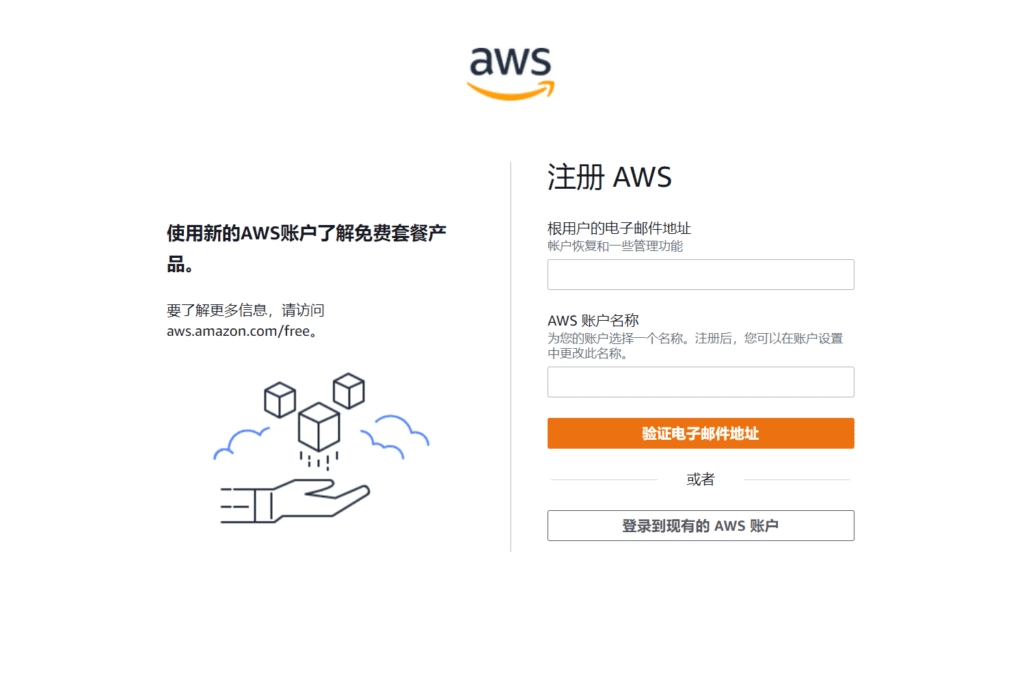
Bevor Sie einen kostenlosen Cloud-Desktop erstellen,Registrieren Sie ein Auslandskonto für Amazon Web Services
Schritt 1: Starten einer Amazon Lightsail-Instance
existieren Dienstleistungen Mittlerer Klick Alle Dienstleistungen Optionen, klicken Sie auf Alle Services anzeigen Alle Dienste anzeigen, die Sie unter „Computer“ finden Lichtsegel, klicken Sie, um das Lightsail-Kontrollfeld zu öffnen.
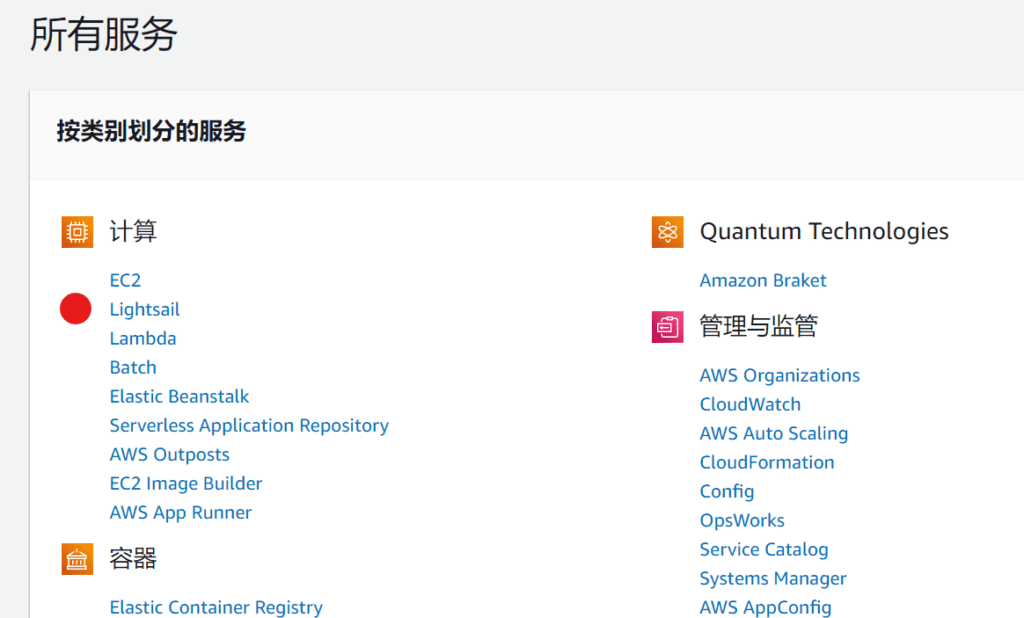
Klicken Sie nach dem Aufrufen der Amazon Lightsail-Begrüßungsoberfläche auf „Instanz erstellen“, um die Lightsail-Instanz zu erstellen und zu konfigurieren. Sie können auch Chinesisch in der Sprachoption unten rechts auswählen, um die Einstellungen zu vereinfachen.
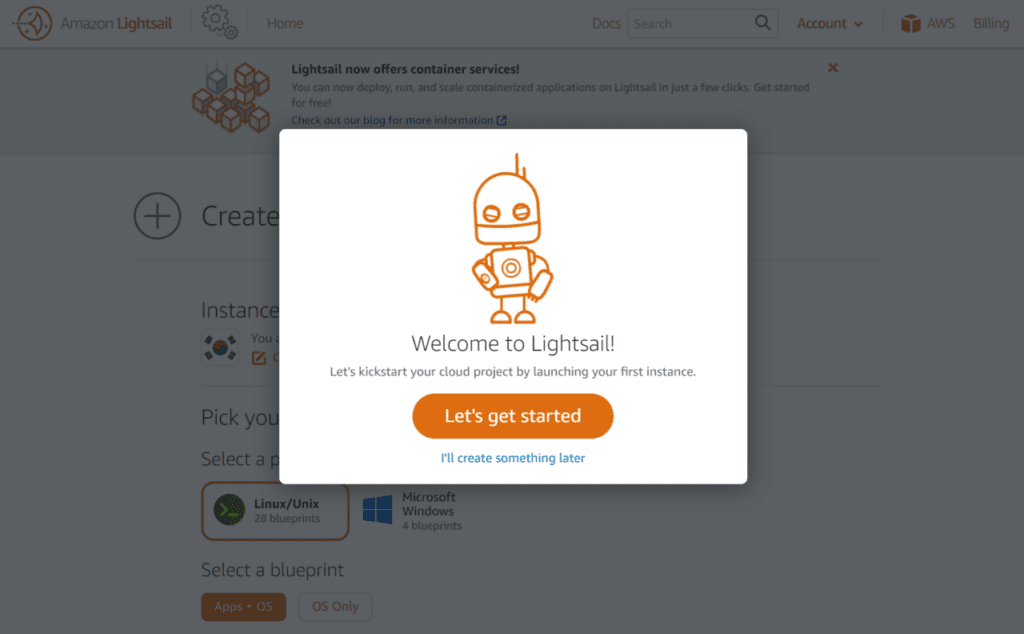
Schritt 2 – Erstellen einer Remotedesktopinstanz
Nachdem Sie auf „Jetzt Instanz erstellen“ geklickt haben, können Sie in der Benutzeroberfläche „Instanz erstellen“ die Konfiguration von oben nach unten auswählen:
- Wählen Sie den Instanzspeicherort aus:Sie können den physischen IP-Standort des Cloud-Desktops auswählen. Derzeit kann der Instanzstandort in Seoul, Tokio, Singapur, Mumbai, Stockholm, Xihui, Oregon, Frankfurt, Paris, London, Irland, Ohio, Virginia und Montreal ausgewählt werden.
- Wählen Sie ein Instanzbild aus:Sie können das Betriebssystem des Cloud-Desktops auswählen.LinuxUndWindowsEs stehen zwei Plattformen zur Auswahl: Windows und Windows. Anfängern wird empfohlen, das Windows-Betriebssystem zur einfachen Verwaltung zu verwenden. Wenn keine besonderen Anforderungen an das Betriebssystem bestehen, wählen Sie einfach die neueste Version von Windows Service 2022. ;
- Wählen Sie einen Instanzplan aus:Die Konfiguration und die kostenpflichtigen Pläne sind ebenfalls drei Monate lang kostenlos. Natürlich habe ich die höchste Konfiguration gewählt, die 20 $ pro Monat kostet, 2 GB Speicher, 1-Core-CPU, 60 GB SSD-Festplatte und 3 TB Datenverkehr pro Monat umfasst.
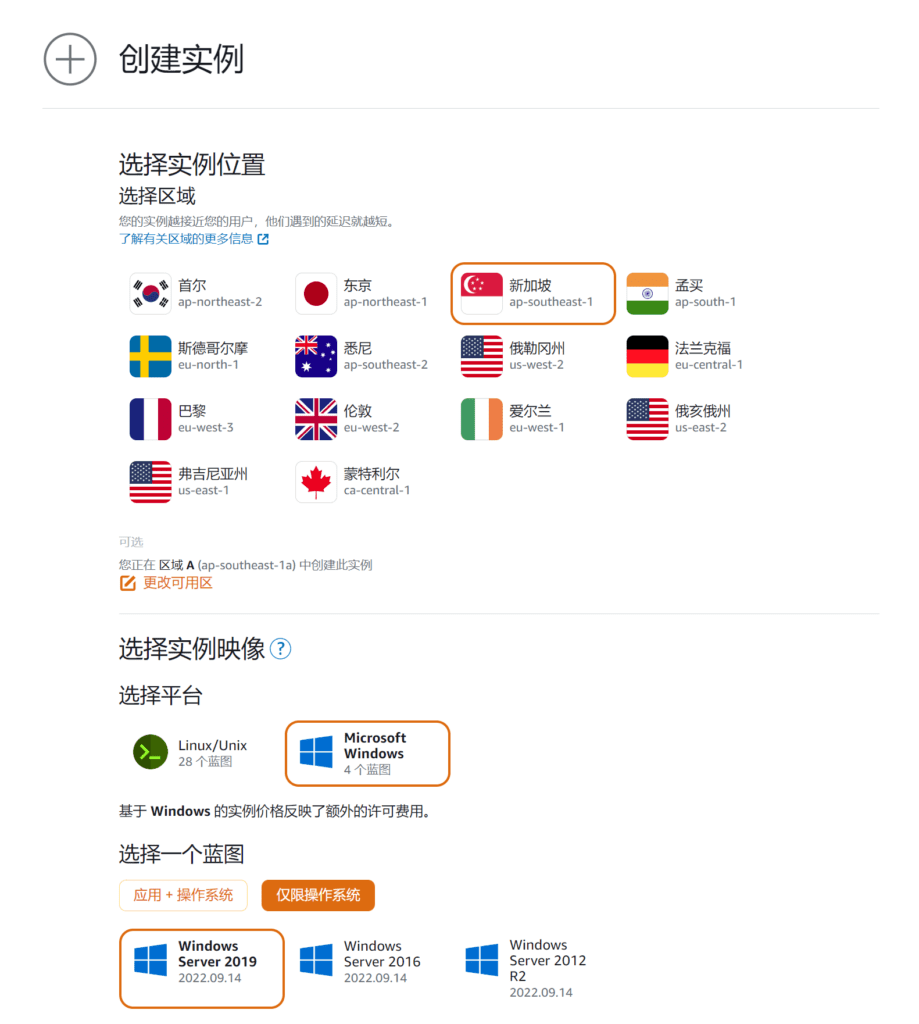
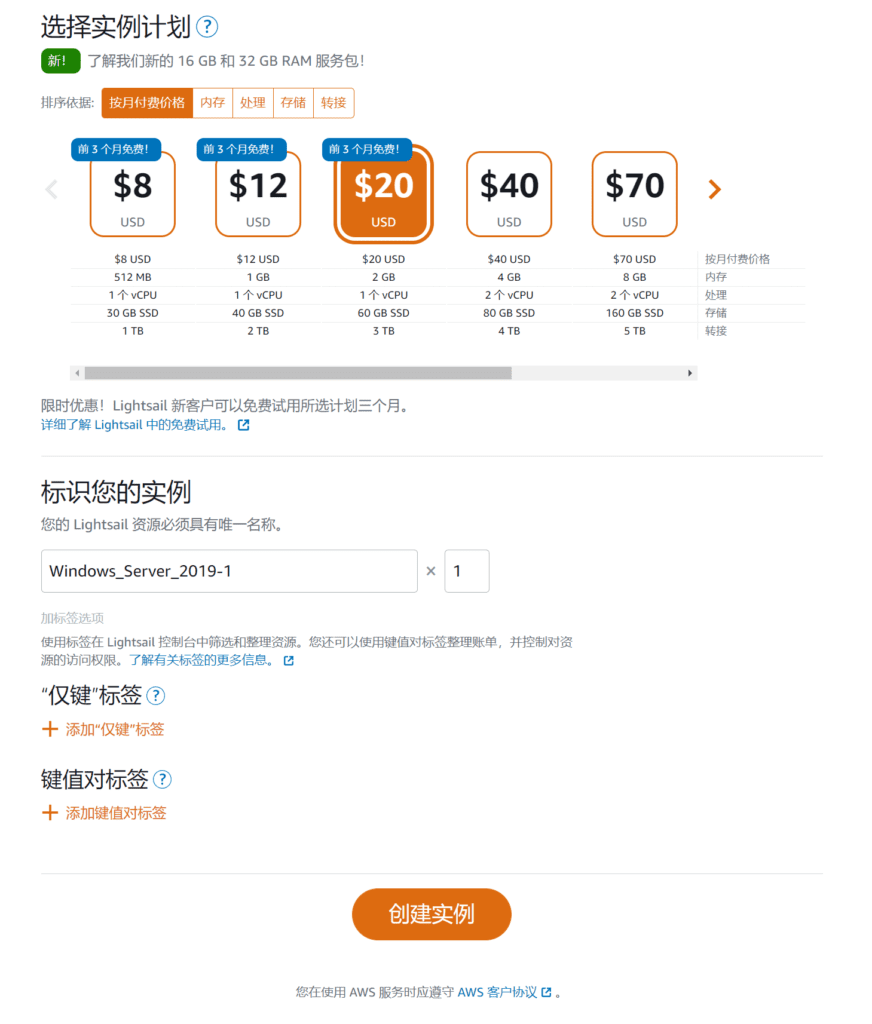
Nachdem Sie alle oben genannten Optionen ausgewählt haben, klicken Sie auf „Instanz erstellen“.
Der Instanzstatus „Ausstehend“ bedeutet, dass die Lightsail-Instanz für Sie erstellt wird.
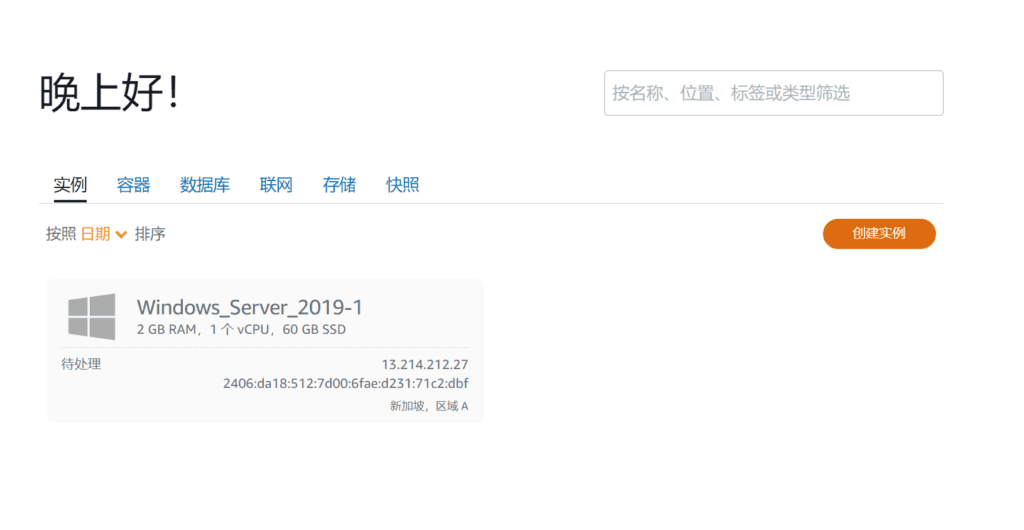
Schritt 3 – Remotedesktop starten
Nachdem die Instanz erstellt wurde, wird das Symbol blau und die Instanz zeigt „Wird ausgeführt“ an, um anzuzeigen, dass die Konfiguration abgeschlossen ist.
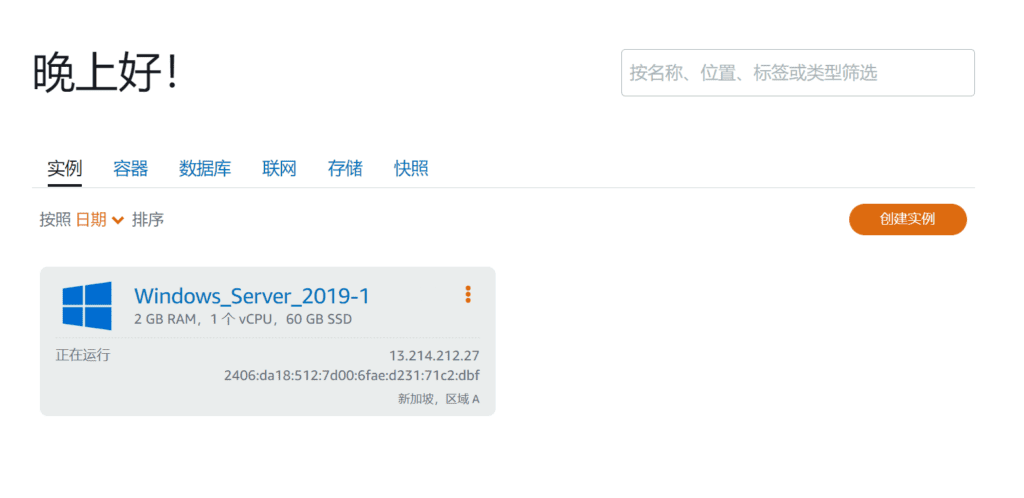
Nach dem Klicken auf das „Monitorsymbol“ in der oberen rechten Ecke wird das Fenster des virtuellen Desktops angezeigt.
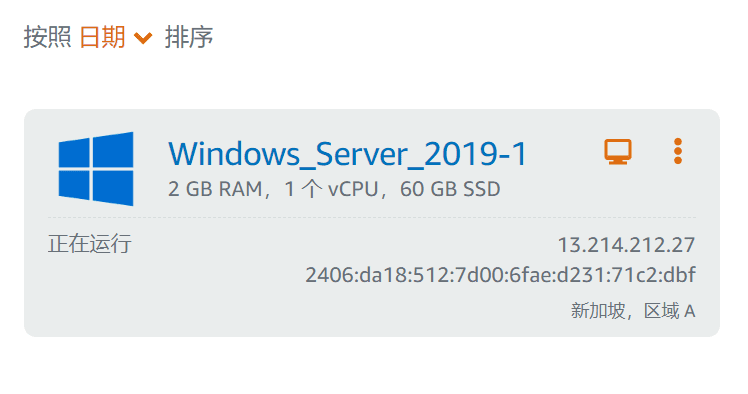
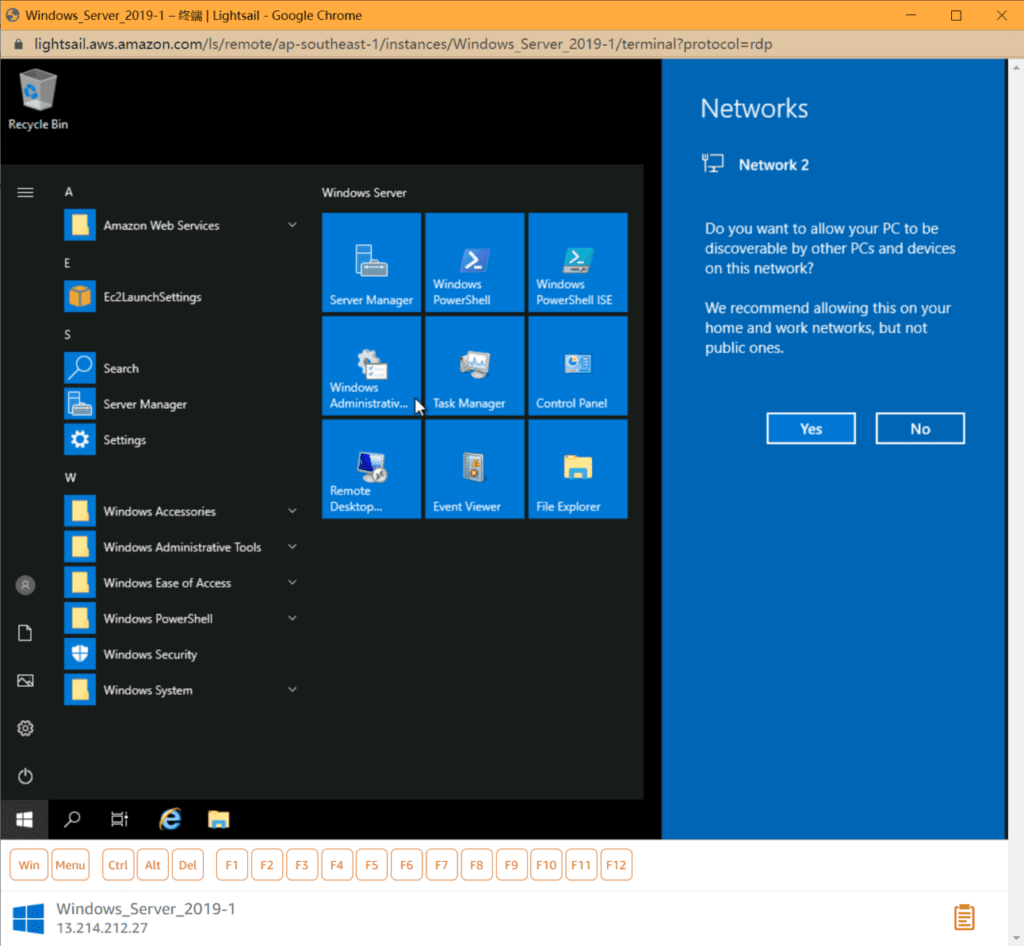
Schritt 4 – Remotedesktop verwenden
Der Remote-Cloud-Desktop von Amazon Web Services wurde erstellt. Anschließend können wir ihn wie unseren eigenen Computer bedienen, indem wir beispielsweise zuerst einen Browser herunterladen.
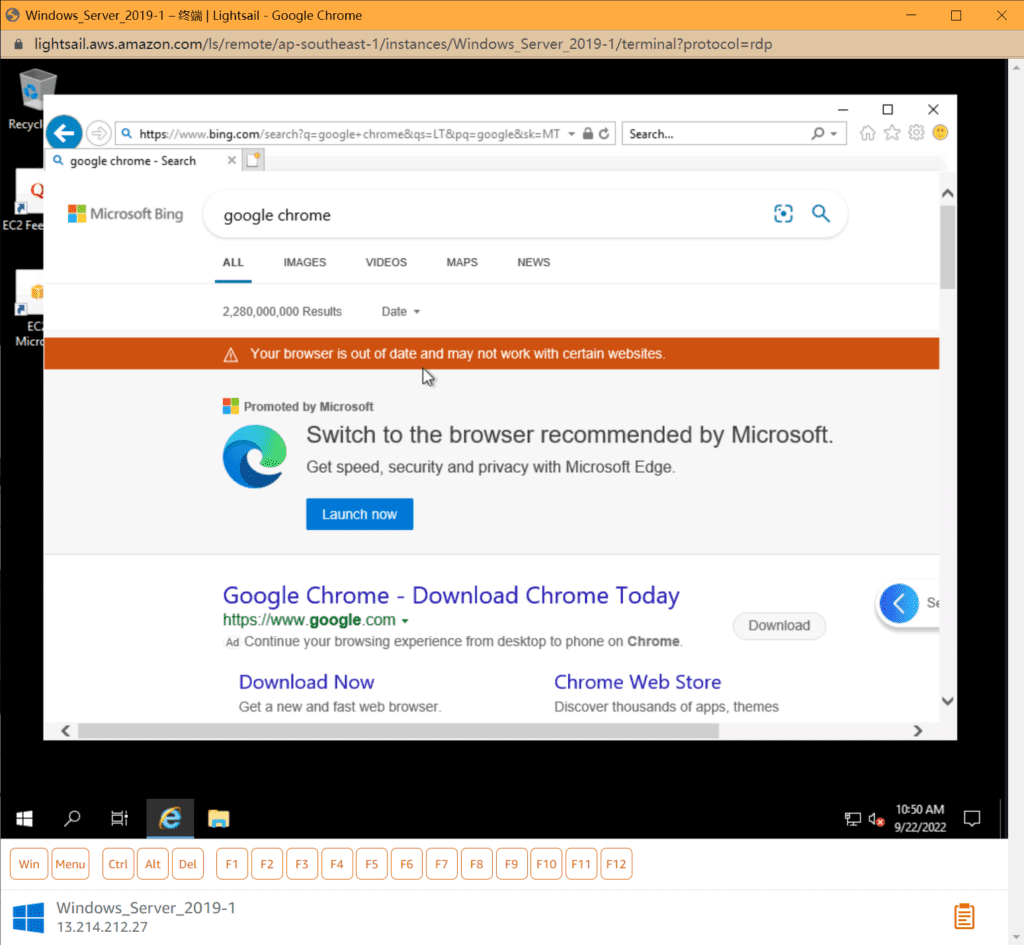
Überprüfen Sie die Festplattenkonfiguration des Cloud-Desktops usw. Sie können den Cloud-Desktop genauso verwenden wie Ihren eigenen Computer.